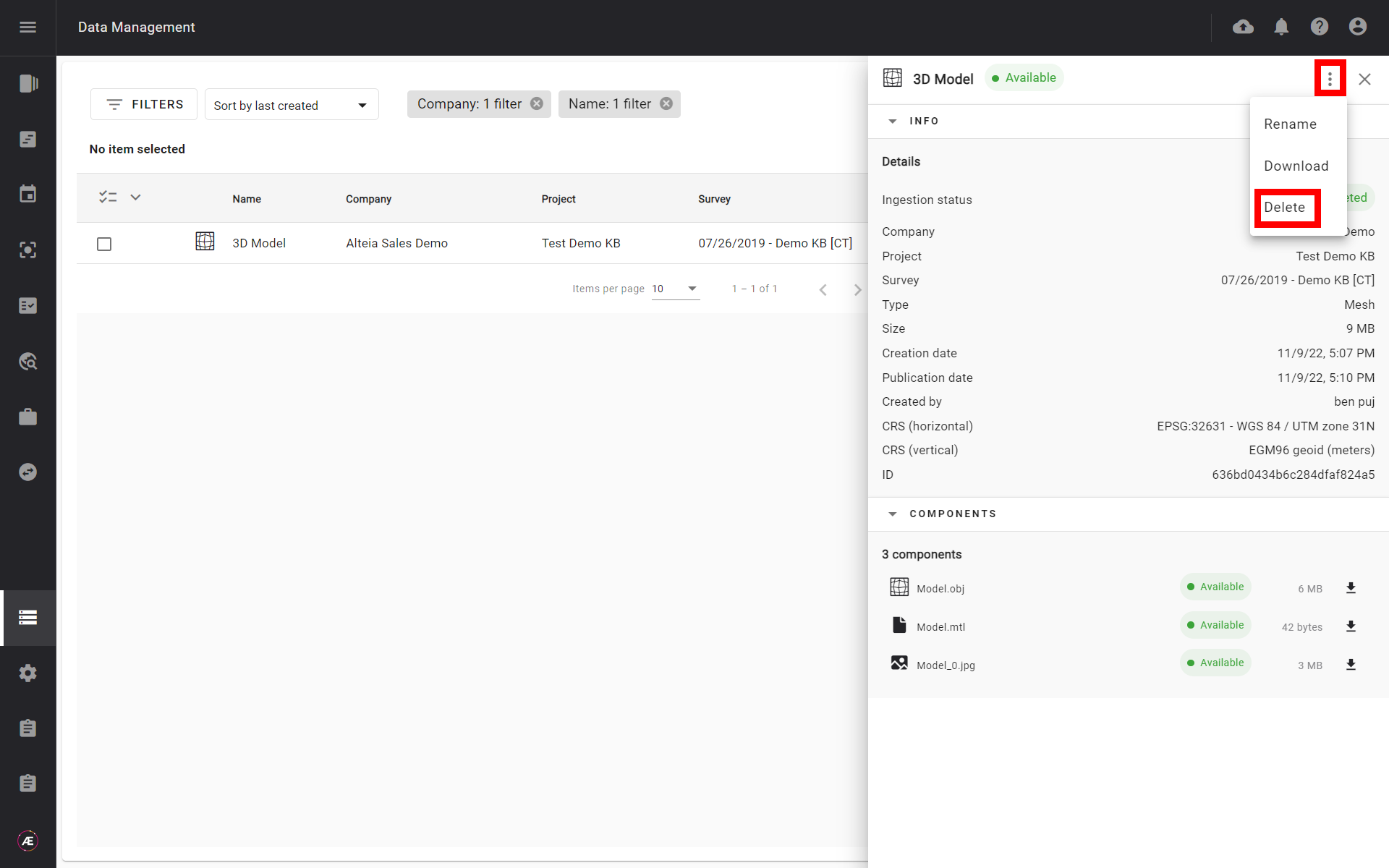Gestionnaire de données - Tableau de bord
1. Description
Découvrez comment utiliser le tableau de bord de gestionnaire des données.
Le tableau de bord permet aux utilisateurs d'explorer et d'accéder aux données Aether à différents niveaux, tels que l'entreprise et le projet.
2. Tableau de bord
Le tableau de bord fournit une vue synthétique des données. Par défaut, on affiche les dernières données créees
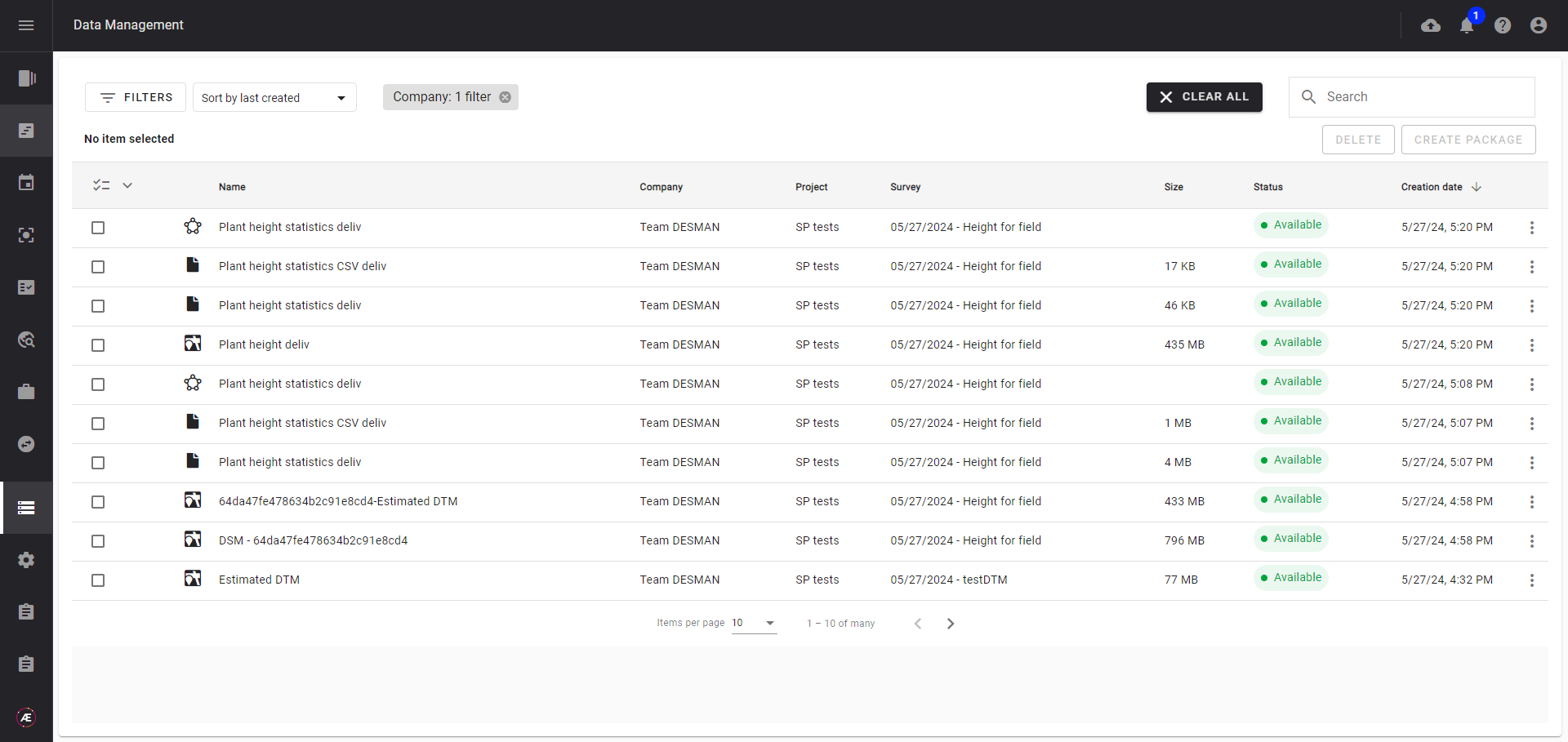
3. Rechercher
La fonction « Rechercher » est basée sur le nom et peut être effectuée via le champ de recherche en haut à droite de la liste.
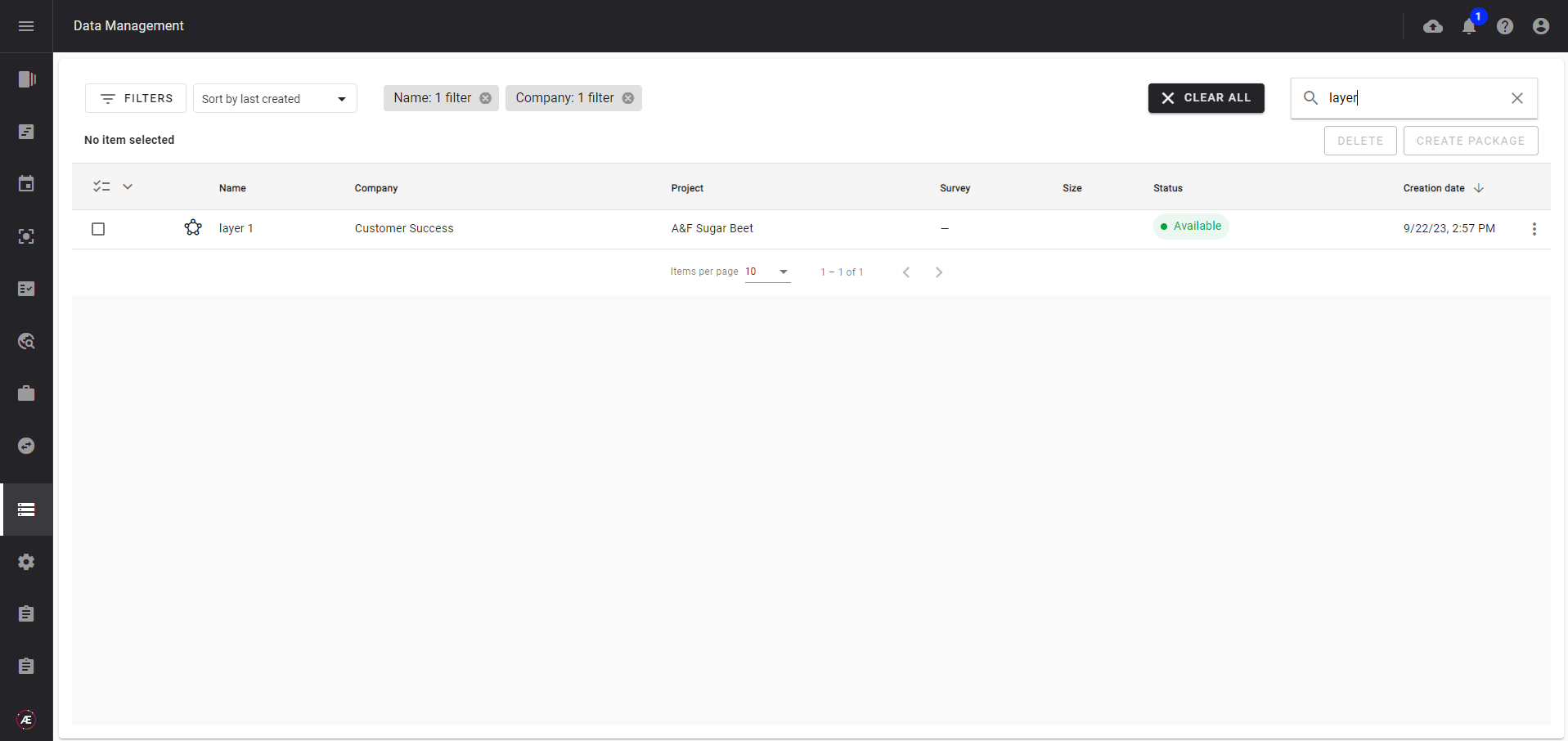
4. Trier
La fonction « Trier » permet aux utilisateurs de trier les données en fonction de la « date de création ».
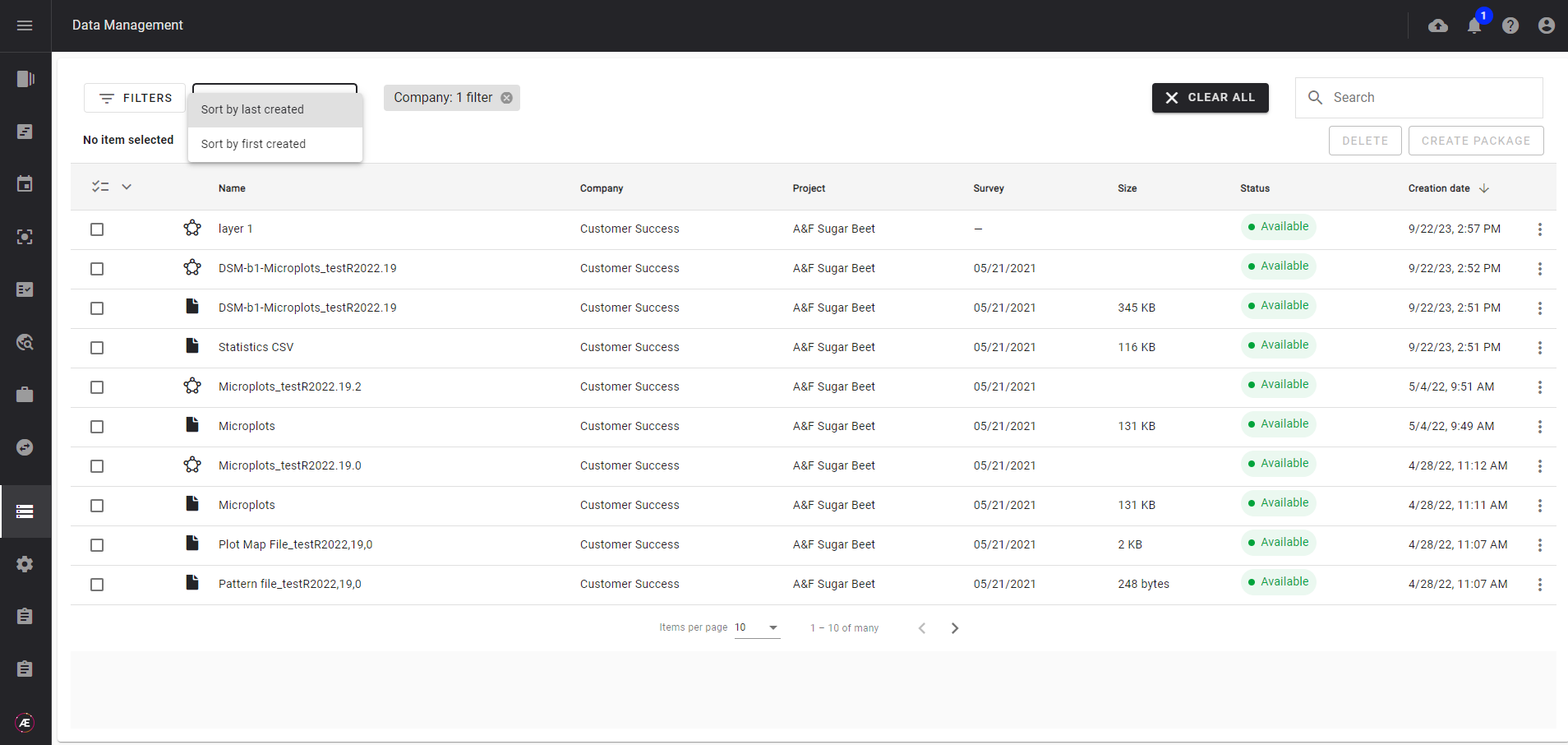
5. Filtrer
Utilisez les différentes options disponibles dans le menu pour filtrer le contenu du tableau de bord.
Les images ne sont pas affichées par défaut. Pour les visualiser, il faut les sélectionner comme type dans les filtres.
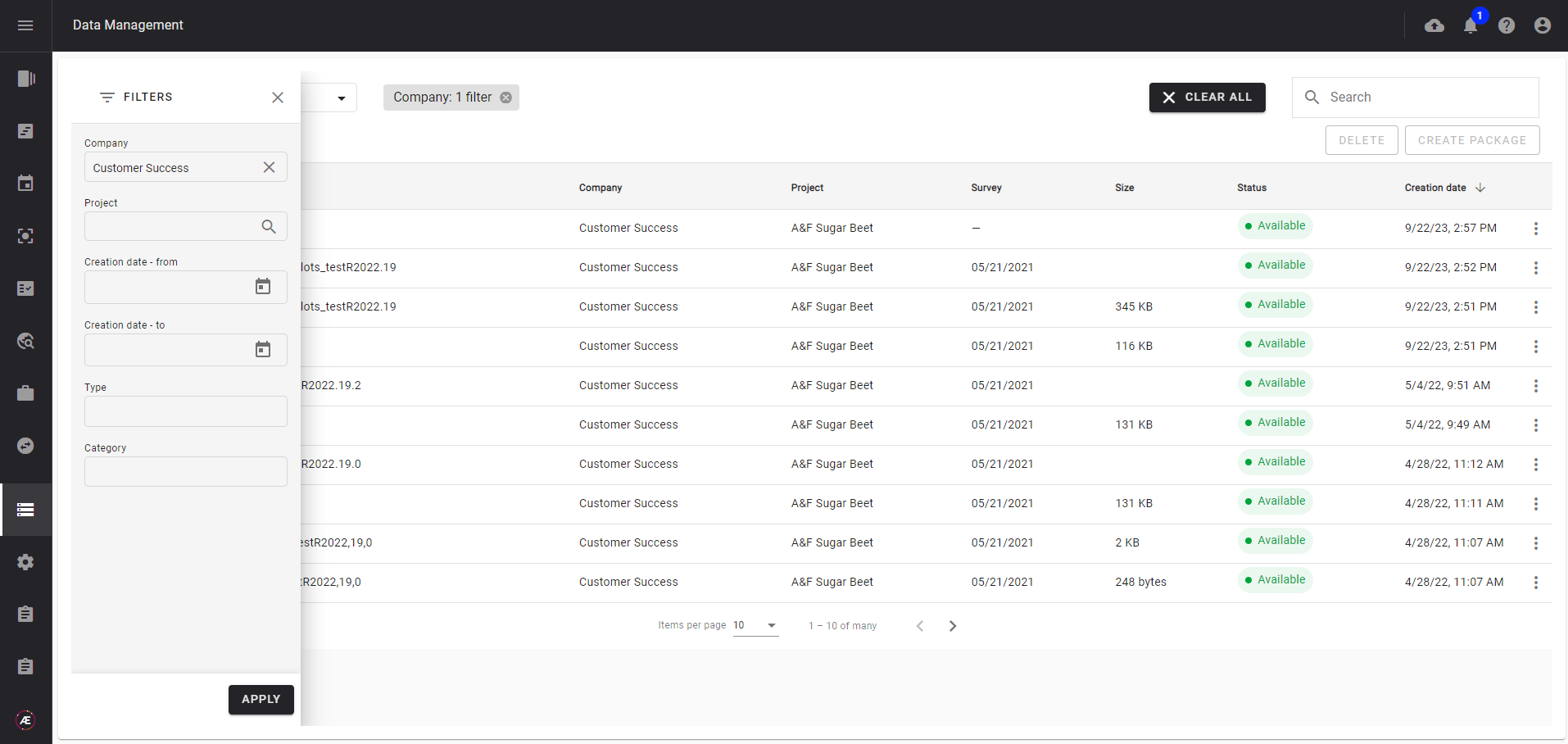
6. Détail de l'ensemble de données
Pour accéder aux détails, cliquez sur le menu d'une donnée puis Détails ou directement en cliquant sur la ligne contenant la donnée.
Le panneau de détails fournit des informations générales sur la donnée sélectionnée et ses composants
6.1 Informations sur l'ensemble de données
La liste des informations affichées est la suivante :
- Statut d'ingestion
- Organisation / Projet / Relevé de la donnée
- Type de données : PCL, Vecteur, Image, Maillage, Raster
- Taille de l'ensemble de données
- Date de création et créateur
- CRS horizontal et vertical
- ID de la donnée
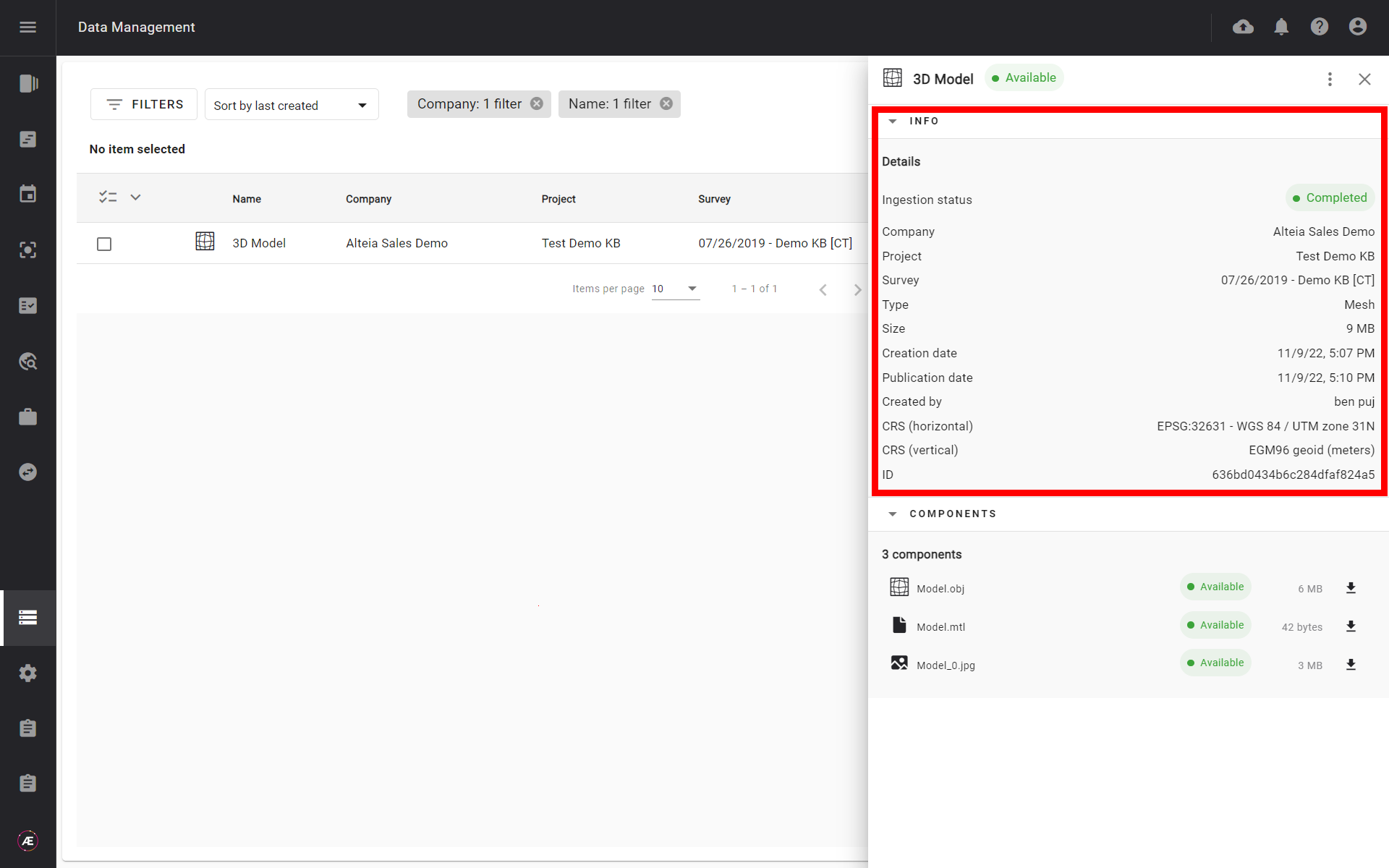
6.2 Composants de données
Une donnée peut contenir un ou plusieurs composants. Chacun peut être téléchargé séparément.
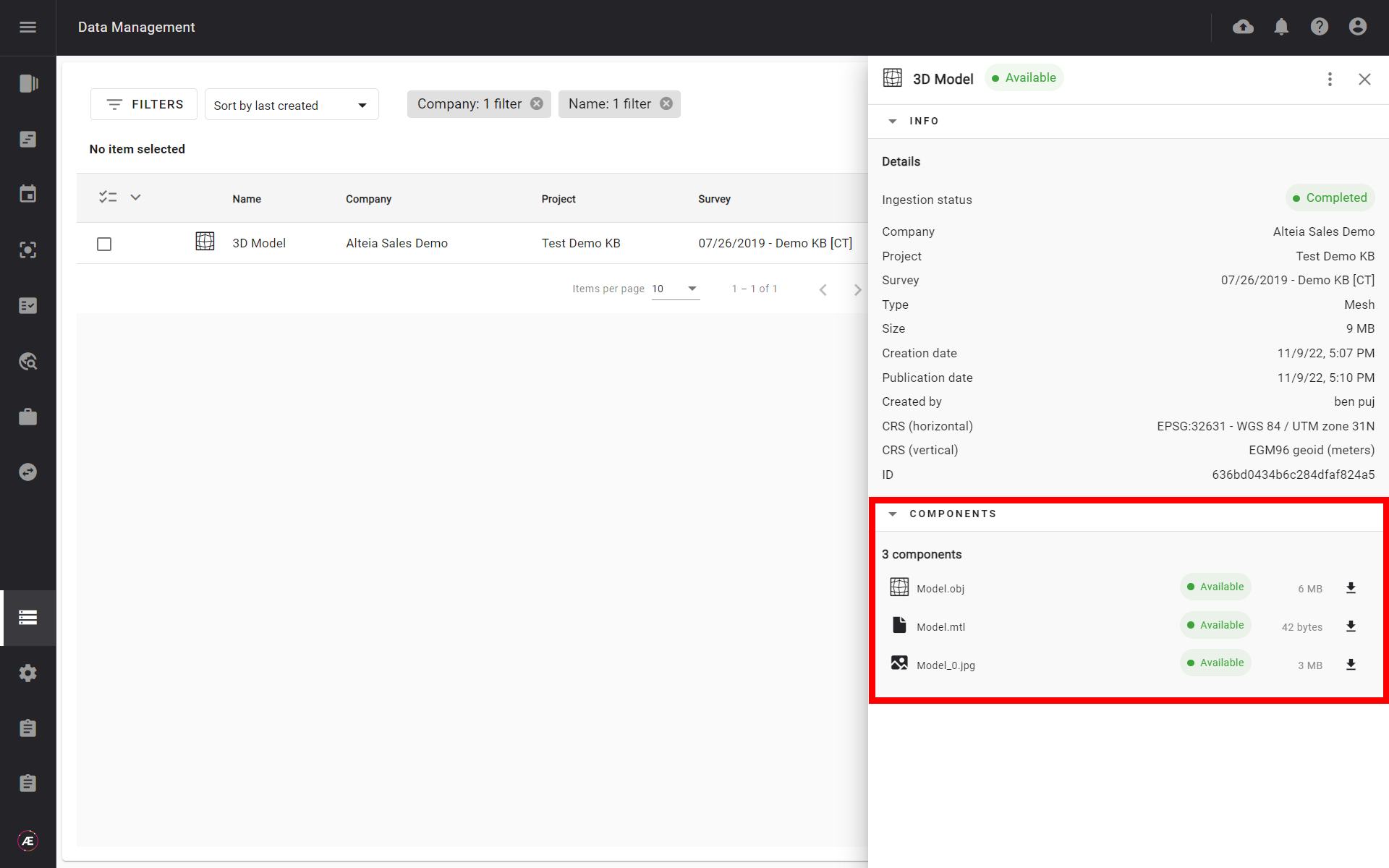
7. Renommer un ensemble de données
Les utilisateurs peuvent renommer l'ensemble de données en double-cliquant sur le nom ou à partir du menu et sur « Renommer ».
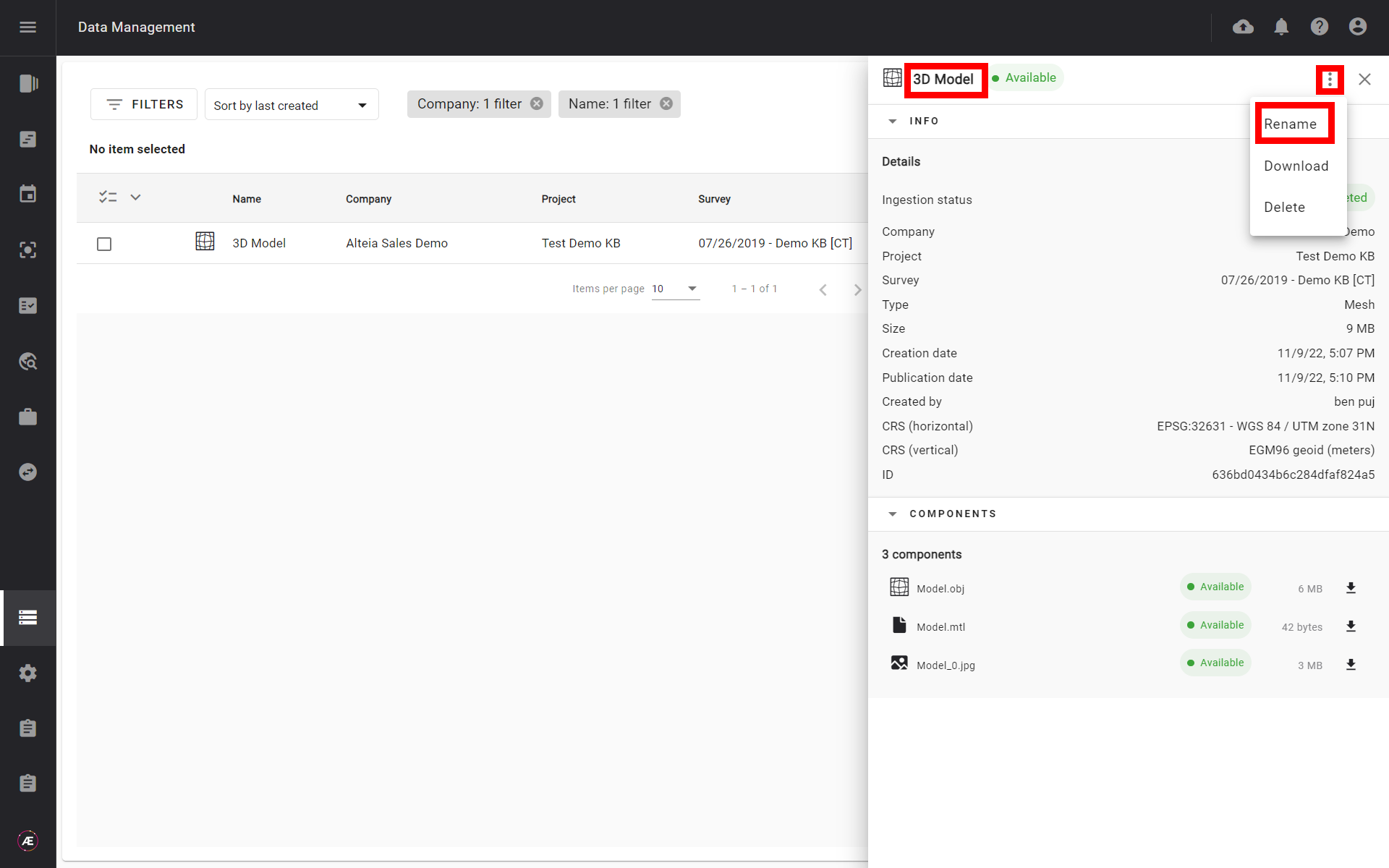
8. Supprimer
Les utilisateurs peuvent supprimer la donnée en cliquant sur “Supprimer”.